| 前へ | 次へ | 目次 | 索引 |
同時にファイルの 2 つの部分を表示するには,SPLIT WINDOW コマンド (または TWO WINDOW コマンド) を使用します。日本語 EVE は画面を分割し,2 つの同じウィンドウを作成します。カーソルはバッファ内の同じ位置から移動しませんが,下のウィンドウにだけ表示されます。それぞれのステータス・ラインに表示されるバッファ名が同じことに注目してください。
長いファイルの 2 つの部分を表示すると,ファイル内のテキストを効率よく移動できます。ファイルの 1 つの部分からテキストを選択し,そのテキストを削除し,別の部分に挿入できます。カーソルを 1 つのウィンドウから別のウィンドウに移動するには,NEXT WINDOW コマンドを使用します。
画面から片方のウィンドウを削除し,ひとつのウィンドウを編集領域全体に拡大するには,拡大したいウィンドウにカーソルを置いて,ONE WINDOW コマンドを入力します。
7.7.2 複数のウィンドウによる2つのバッファの編集
異なるファイルを格納した2つのバッファを,同時に表示しながら編集する場合には,次の操作を実行します。
次の例は,2 つのウィンドウを使用して 2 つのファイルを編集し,1 つのファイルから別のファイルにテキストを移動する方法を示しています。まず,RHYMES.DAT ファイルを編集するために,日本語 EVE を起動します。
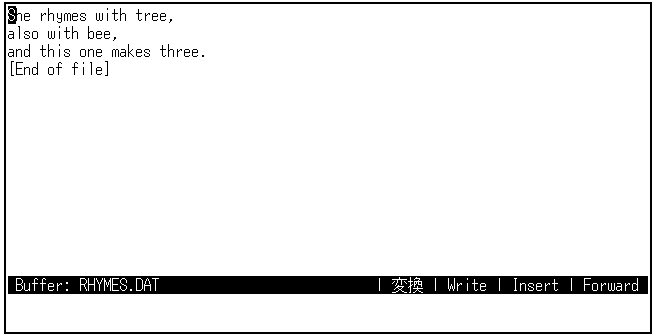
次に,SPLIT WINDOW コマンドを入力します。画面に 2 つのウィンドウが作成されます。
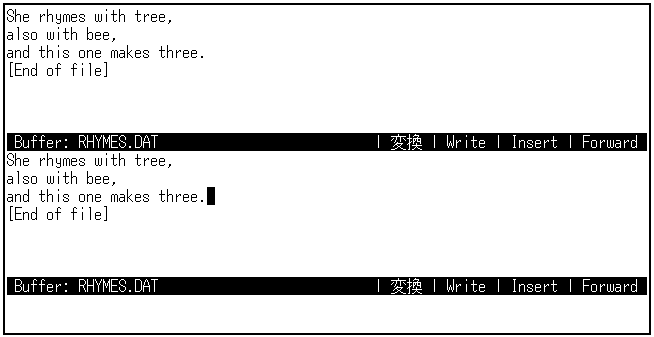
[Do] キーを押し,GET FILE SCHEDULE.DAT と入力すると, SCHEDULE.DAT のテキストを格納した新しいバッファが画面の下のウィンドウに作成されます。
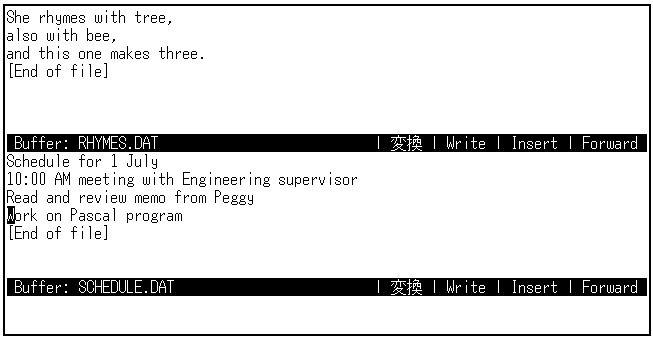
カーソルはまだ下のウィンドウに置かれています。Read という単語のRにカーソルを移動してください。[Select] キーを押し,[↓] キーを 2 回押します。 SCHEDULE.DAT の最後の 2 行が反転表示されます。
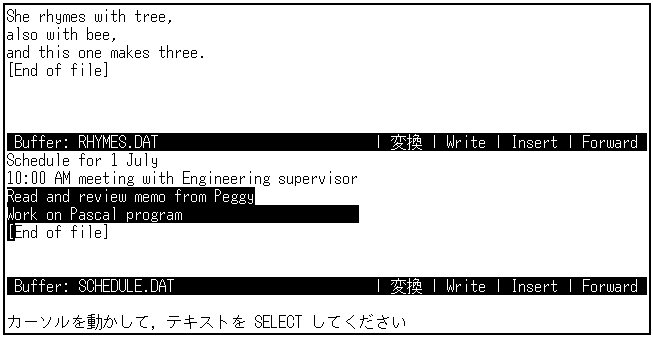
[Remove] キーを押すと,反転表示されているテキストが Insert Here バッファに格納されます。次に NEXT WINDOW コマンドを入力することにより,カーソルをもう 1 つのウィンドウに移動します。
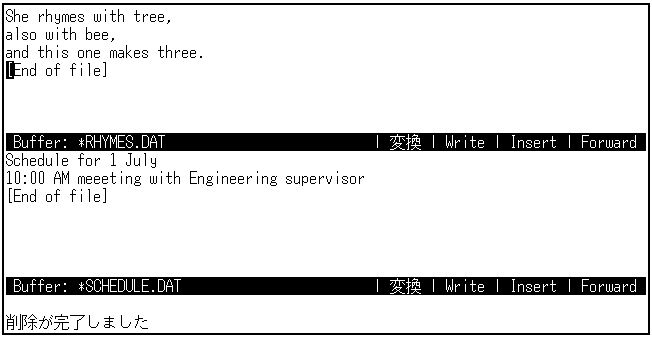
カーソルを RHYMES.DAT バッファの一番下に移動し,[Insert Here] キーを押します。SCHEDULE.DAT から削除したテキストが RHYMES.DAT に挿入されます。

ONE WINDOW コマンドを入力すると,他のすべてのウィンドウが画面から削除され,カーソルが置かれているウィンドウは画面の編集領域全体に拡大されます。
編集セッションを終了する場合には,日本語EVEは現在のバッファの内容をファイルに書き込み,他のバッファの内容をファイルに書き込むかどうかを質問します。
7.8 キーを定義する方法
日本語EVEコマンドを入力したり,学習シーケンスと呼ばれる一連のキーストロークを入力するために,キーを定義できます。
日本語 EVE では,[Return] キー ([Ctrl/M]),スペース・バー,およびメイン・キーボードの英字,数字,句読点などは定義できません。
さらに,次に示すキーと制御キー・シーケンスも定義しないでください (特殊なターミナル設定をしないと定義できないものもあります)。
[Break]
[Delete]または<X|
[Escape]または[Ctrl/[]
[F1] 〜 [F6] (VT200/VT300 シリーズ)
[Help] (VT100 シリーズの場合は [PF2])
[Noscroll]
[Shift]
[Ctrl/C]
[Ctrl/I]または[TAB]
[Ctrl/O]
[Ctrl/Q]
[Ctrl/R] (日本語EVEではREMEMBERキーとして定義済み)
[Ctrl/S]
[Ctrl/T]
[Ctrl/U]
[Ctrl/X]
[Ctrl/Y]
制御キーも含めて,他のキーはすべて定義できます。[DO]キーを別のキーに割り当てている場合には,[DO]キーも再定義できます。
SET SHIFT KEYおよびSET NOSHIFT KEYは古いコマンド名です。かわりにSET GOLD KEYコマンド,および
SET NOGOLD KEYコマンドを使用してください。GOLDキーの設定に関する詳細は, 第 7.8.3 項 "GOLDキーの定義"を参照してください。
7.8.1 日本語 EVE コマンドを実行するためのキーの定義
頻繁に使用する日本語 EVE コマンドをキーに定義することができます。日本語 EVE コマンドを実行するキーを定義するには,以下の方法があります。
HELPを使用しているときに,日本語EVEコマンドを割り当てたキーを押すと,日本語EVEはそのコマンドに関するヘルプ・テキストを表示します。
編集セッションを終了すると,キー定義は無効になります。ただし, SAVE EXTENDED EVEコマンドを使用すれば,次の編集セッションに キー定義を保存できます。
DEFINE KEYコマンドは,日本語EVEコマンドを1つのキー,1つのキーと GOLDキーとの組み合わせ,または制御キー・シーケンスに割り当てます。
コマンド・ラインに,定義するキーとコマンドを指定してDEFINE KEY コマンドを入力することもできます。またはDEFINE KEYコマンドだけを入力して[Return]キーを押せば,日本語EVEは定義するキーやコマンドの入力をうながすプロンプトを表示します。
コマンド・ラインにDEFINE KEYコマンドを入力するときは,以下のように指定します。
Command: DEFINE KEY [=キー名] コマンド |
最初のパラメータは,定義するキーです。2番目のパラメータは,キーに割り当てるコマンドです。たとえば,次の例はMOVE BY WORDコマンドをキーパッドの1というキーに割り当てます。
Command: DEFINE KEY=KP1 MOVE BY WORD |
次のコマンドは,FILLコマンドを[Ctrl/X]に割り当てます。
Command: DEFINE KEY=CTRL/X FILL |
キー名を指定する場合には,アンダースコア(_),ハイフン(-),スラッシュ(/)の3つのセパレータのうちの1つを使用します。たとえば,[Ctrl/X]キーは以下のように表示できます。
| セパレータ | 例 |
|---|---|
| アンダースコア (_) | CTRL_X |
| ハイフン (-) | CTRL-X |
| スラッシュ (/) | CTRL/X |
次の例は,DEFINE KEYコマンドを入力して,日本語EVEがプロンプトを表示する例です。日本語EVEを起動して,DEFINE KEYコマンドを入力します。

キーに定義したい日本語EVEコマンドをタイプして,[Return]キーを押します。
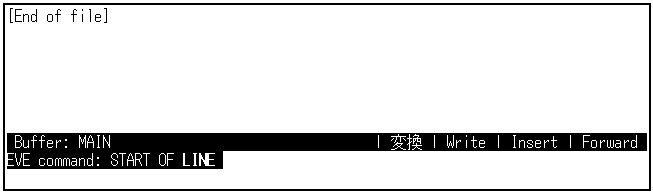
日本語EVEコマンドを割り当てるキーを押します。

キーを正しく定義できた場合には,"キーが定義されました"というメッセージが表示されます。
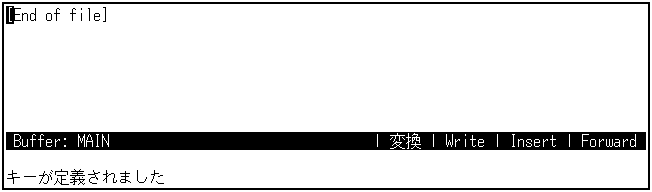
日本語EVEコマンドをキーに割り当てるもう1つの方法として,イニシャライゼーション・ファイルを作成する方法もあります。イニシャライゼーション・ファイルは,キーを定義したり,編集セッションの特性を設定したりします。イニシャライゼーション・ファイルには,起動時に日本語EVEが実行するコマンド,キー定義が格納されます。イニシャライゼーション・ファイルでキーを定義するには,ファイルの中にDEFINE KEYコマンドを挿入します。イニシャライゼーション・ファイルに関する詳細は, 第 7.12 節 "イニシャライゼーション・ファイルの作成" とオンライン・ヘルプのInitialization Filesのトピックを参照してください。
キー定義を削除するには,UNDEFINE KEYコマンドを使用します。
日本語EVEコマンドを実行するためのキー定義の例については, 第 7.8.3 項 "GOLDキーの定義"を参照してください。
7.8.2 学習シーケンスを入力するためのキーの定義
LEARNコマンドは,学習シーケンスと呼ばれる一連のキーストロークを 1つのキー,または制御キー・シーケンスに割り当てます。学習シーケンスを使用すれば,1つのキーを押すだけで,同じ一連のキーストロークをバッファに何回でも入力できます。日本語EVE編集セッションを終了すると,学習シーケンスはすべて無効になります。ただし,SAVE EXTENDED EVEコマンドを使用すれば,次の 編集セッションに学習シーケンスを保存できます。
学習シーケンスは,次の方法で定義します。
正しくキーを定義できた場合には,キーストロークが記憶されましたというメッセージが表示されます。
次の例は,[Ctrl/X]を押したときに,ファイルにテキスト文字列を挿入する学習シーケンスを定義する方法を示しています。RHYMES.DATファイルを編集するために,日本語EVEを起動します。
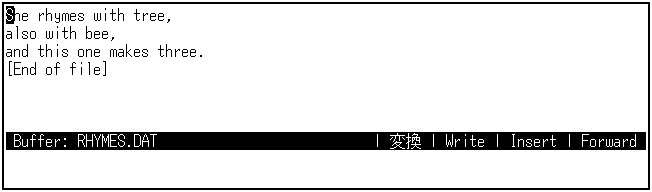
まず,バッファの最後に移動します。学習シーケンスの定義を開始するには, LEARNコマンドを入力します。

日本語EVEが記憶するテキストとして,And what is a rhyme?というテキストをファイルの最後に挿入します。

プロンプトに対して[Ctrl/R] を押します。

[Ctrl/X]を押して,このキーに学習シーケンスを割り当てます。
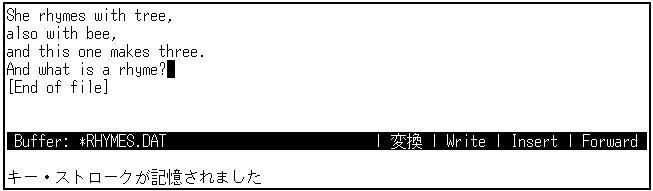
編集セッションのこの後の部分では,[Ctrl/X]を押すだけで,日本語EVEはカーソルの現在の位置に,And what is a rhyme?というテキストを挿入します。
7.8.3 GOLDキーの定義
GOLD キーを作成すると,同じ編集キーに 2 つの定義を割り当てることができます。 1 つの編集機能は,編集キーを押すことにより実行されます。もう 1 つの機能は,最初に GOLD キーを押し,次に編集キーを押すことにより実行されます。
省略時の設定では,GOLD キーは各キーパッドごとに定義されています。EVEJ キーパッドおよび TARO キーパッドでは,[PF1] が GOLD キーとして定義されています。JVMS キーパッドでは,[Ctrl/G] が GOLD キーとして定義されています。
GOLD キーを定義するには,SET GOLD KEY コマンドを入力し, GOLD キーとして使用するキーを押します。キーが正しく定義できたときには, "GOLD key がセットされました" というメッセージが表示されます。
GOLD キーを定義した後,日本語 EVE が定義している GOLD 編集キーを使用できます。GOLD 編集キーに定義された日本語 EVE コマンドの図を表示するには, HELP KEYPAD コマンドを入力します。GOLD 編集キーは反転表示されます。
また,GOLD キーを使用して独自のキー定義を作成することも可能です。次の例は,GOLD キーを定義し,2 つのコマンドを 1 つのキーに割り当てる方法を示しています。この例では,補助キーパッドの数字の 4 というキー ([KP4]) を GOLD キーとして定義し,BOTTOM コマンドを [F20] に, TOP コマンドを [GOLD/F20] に割り当てています。したがって,[F20] を単独で押すと BOTTOM コマンドが入力され,GOLD キー ([KP4]) を押した後,[F20] を押すと TOP コマンドが入力されます。
GOLDキーをセットするには,SET GOLD KEYコマンドを入力します。
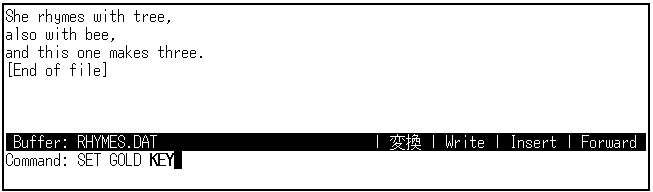
補助キーパッドの数字の4というキー([KP4])を押します。
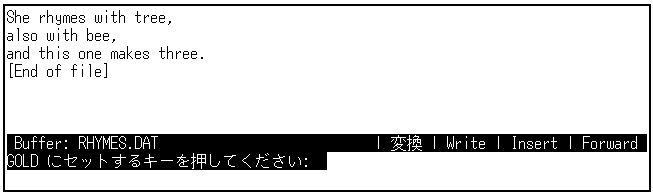
[KP4]キーが,GOLDキーとして定義されました。
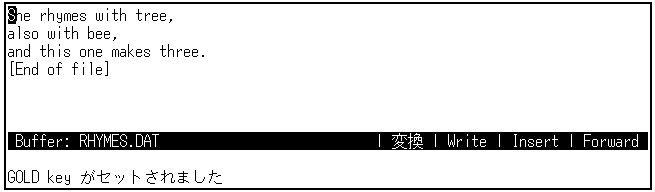
DEFINE KEYコマンドを入力します。
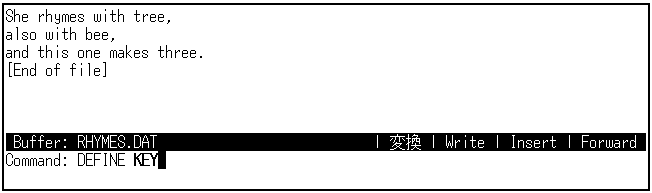
BOTTOMと入力します。
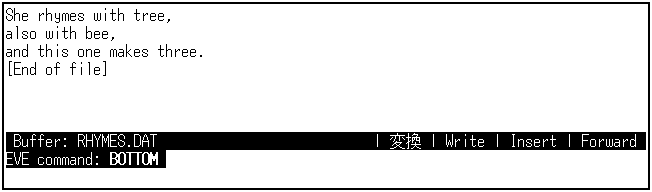
[F20]を押します。

[F20]にBOTTOMコマンドが定義されました。
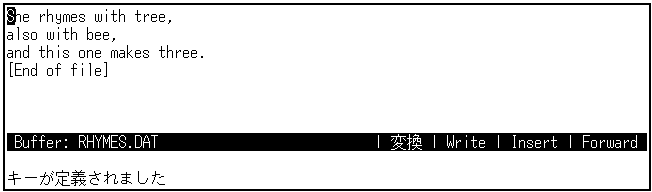
つぎに,TOPコマンドを[GOLD/F20]キーに定義します。 DEFINE KEYコマンドを入力します。
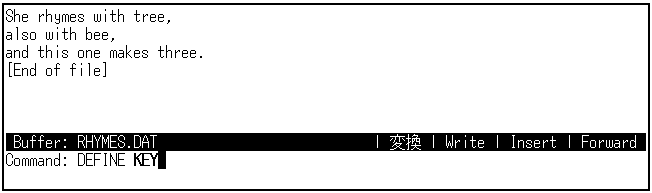
TOPと入力します。
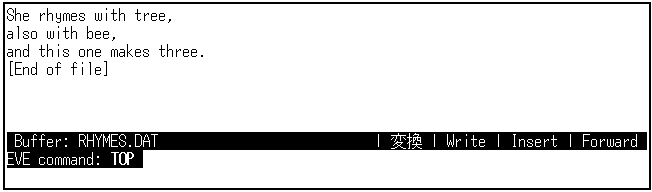
TOPコマンドのキーを割り当てるには,GOLDキー([KP4])を押し,その後,[F20]キーを押します。

[GOLD/F20]キーにTOPコマンドが定義されました。
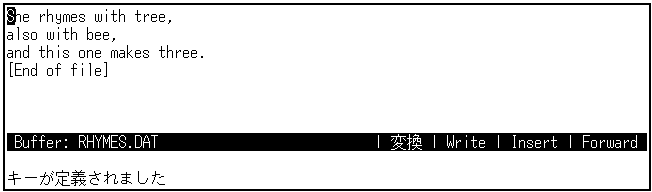
この後の編集セッションでは,[F20]を押すと,日本語EVEはBOTTOM コマンドを実行します。GOLDキー([KP4])を押してから[F20]を押すと,日本語EVEはTOPコマンドを実行します。
誤ってGOLDキーを押した場合には,[Select]キーを押すと,それを取り消すことができます。次の編集セッションまで,このキー定義を保存するには, SAVE EXTENDED EVEコマンドを使用します。
複数のGOLDキーを同時に定義することはできません。GOLDキーの定義を削除するには,SET NOGOLD KEYコマンドを入力し,定義を削除するキーを押します。また,別のGOLDキーを定義すると,それまで定義されていたGOLDキーは削除されます。
GOLDキーを定義するためのもう1つの方法として,イニシャライゼーション・ファイルに次の形式のコマンドを挿入する方法があります。
SET GOLD KEY keyname |
たとえば,次のコマンド・ラインをイニシャライゼーション・ファイルに入れると, [PF1]キーをGOLDキーとして定義します。
SET GOLD KEY PF1 |
日本語EVEの内部からDCLコマンド(DCLレベルのコマンド)を実行したり,DCL コマンド・レベルと日本語EVE編集セッションを切り替えるために,サブプロセスを使用することができます。
| 前へ | 次へ | 目次 | 索引 |